Łączenie maszyn spoza platformy Azure z usługą Microsoft Defender dla Chmury
Microsoft Defender dla Chmury może monitorować stan zabezpieczeń maszyn spoza platformy Azure, ale najpierw musisz połączyć je z platformą Azure.
Komputery spoza platformy Azure można połączyć w dowolny z następujących sposobów:
- Dołączanie za pomocą usługi Azure Arc:
- Przy użyciu serwerów z obsługą usługi Azure Arc (zalecane)
- Przy użyciu witryny Azure Portal:
- Dołączanie bezpośrednio przy użyciu Ochrona punktu końcowego w usłudze Microsoft Defender
W tym artykule opisano metody dołączania za pomocą usługi Azure Arc.
Jeśli łączysz maszyny od innych dostawców usług w chmurze, zobacz Łączenie konta platformy AWS lub Łączenie projektu GCP. Łączniki wielochmurowe dla usług Amazon Web Services (AWS) i Google Cloud Platform (GCP) w Defender dla Chmury w sposób przezroczysty obsługują wdrożenie usługi Azure Arc.
Wymagania wstępne
Aby wykonać procedury opisane w tym artykule, potrzebne są następujące elementy:
Subskrypcja platformy Microsoft Azure. Jeśli nie masz subskrypcji platformy Azure, możesz zarejestrować się w celu uzyskania bezpłatnej subskrypcji.
Microsoft Defender dla Chmury skonfigurować w ramach subskrypcji platformy Azure.
Dostęp do maszyny lokalnej.
Łączenie maszyn lokalnych przy użyciu usługi Azure Arc
Maszyna z serwerami z obsługą usługi Azure Arc staje się zasobem platformy Azure. Po zainstalowaniu agenta usługi Log Analytics pojawia się on w Defender dla Chmury z zaleceniami, takimi jak inne zasoby platformy Azure.
Serwery z obsługą usługi Azure Arc zapewniają rozszerzone możliwości, takie jak włączanie zasad konfiguracji gościa na maszynie i upraszczanie wdrażania z innymi usługami platformy Azure. Aby zapoznać się z omówieniem zalet serwerów z obsługą usługi Azure Arc, zobacz Obsługiwane operacje w chmurze.
Aby wdrożyć usługę Azure Arc na jednej maszynie, postępuj zgodnie z instrukcjami w przewodniku Szybki start: łączenie maszyn hybrydowych z serwerami z obsługą usługi Azure Arc.
Aby wdrożyć usługę Azure Arc na wielu maszynach na dużą skalę, postępuj zgodnie z instrukcjami w temacie Łączenie maszyn hybrydowych z platformą Azure na dużą skalę.
Defender dla Chmury narzędzi do automatycznego wdrażania agenta usługi Log Analytics z maszynami z uruchomioną usługą Azure Arc. Jednak ta funkcja jest obecnie dostępna w wersji zapoznawczej. W przypadku łączenia maszyn przy użyciu usługi Azure Arc użyj odpowiedniego zalecenia Defender dla Chmury, aby wdrożyć agenta i skorzystać z pełnego zakresu ochrony oferowanych przez Defender dla Chmury:
- Agent usługi Log Analytics powinien być zainstalowany na maszynach usługi Azure Arc opartych na systemie Linux
- Agent usługi Log Analytics powinien być zainstalowany na maszynach usługi Azure Arc z systemem Windows
Łączenie maszyn lokalnych przy użyciu witryny Azure Portal
Po nawiązaniu połączenia Defender dla Chmury z subskrypcją platformy Azure możesz rozpocząć łączenie maszyn lokalnych ze strony Wprowadzenie w Defender dla Chmury.
Zaloguj się w witrynie Azure Portal.
Wyszukaj i wybierz pozycję Microsoft Defender dla Chmury.
W menu Defender dla Chmury wybierz pozycję Wprowadzenie.
Wybierz kartę Rozpoczęcie pracy.
Znajdź pozycję Dodaj serwery spoza platformy Azure i wybierz pozycję Konfiguruj.
Zostanie wyświetlona lista obszarów roboczych usługi Log Analytics.
(Opcjonalnie) Jeśli nie masz jeszcze obszaru roboczego usługi Log Analytics, w którym mają być przechowywane dane, wybierz pozycję Utwórz nowy obszar roboczy i postępuj zgodnie ze wskazówkami wyświetlanymi na ekranie.
Z listy obszarów roboczych wybierz pozycję Uaktualnij odpowiedni obszar roboczy, aby włączyć plany płatne Defender dla Chmury przez 30 bezpłatnych dni.
Z listy obszarów roboczych wybierz pozycję Dodaj serwery dla odpowiedniego obszaru roboczego.
Na stronie Zarządzanie agentami wybierz jedną z następujących procedur, w zależności od typu dołączanych maszyn:
Dołączanie serwera z systemem Windows
Po dodaniu serwera z systemem Windows należy uzyskać informacje na stronie zarządzania agentami i pobrać odpowiedni plik agenta (32-bitowy lub 64-bitowy).
Aby dołączyć serwer z systemem Windows:
Wybierz pozycję Serwery z systemem Windows.
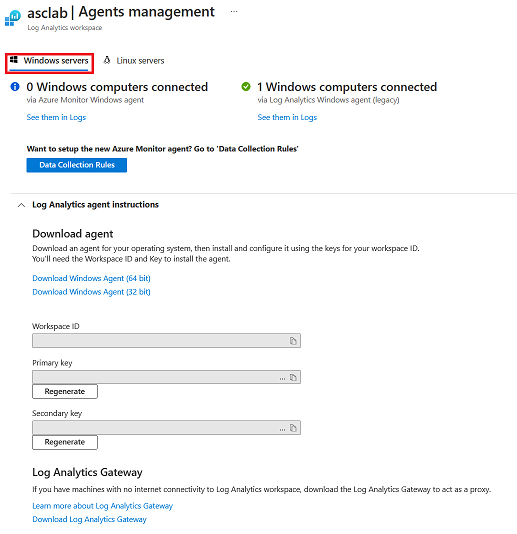
Wybierz link Pobierz agenta systemu Windows, który ma zastosowanie do typu procesora komputera, aby pobrać plik instalacyjny.
Na stronie Zarządzanie agentami skopiuj wartości Identyfikator obszaru roboczego i Klucz podstawowy do Notatnika.
Skopiuj pobrany plik instalacyjny na komputer docelowy i uruchom go.
Postępuj zgodnie z instrukcjami kreatora instalacji (wybierz przycisk Dalej>Zgadzam się>dalej).>
Na stronie Azure Log Analytics wklej wartości Identyfikator obszaru roboczego i Klucz podstawowy skopiowane do Notatnika.
Jeśli komputer powinien zgłosić raport do obszaru roboczego usługi Log Analytics w chmurze Azure Government, wybierz pozycję Azure US Government z listy rozwijanej Chmura platformy Azure.
Jeśli komputer musi komunikować się za pośrednictwem serwera proxy z usługą Log Analytics, wybierz pozycję Zaawansowane. Następnie podaj adres URL i numer portu serwera proxy.
Po zakończeniu wprowadzania wszystkich ustawień konfiguracji wybierz przycisk Dalej.
Na stronie Gotowe do zainstalowania przejrzyj ustawienia, które mają zostać zastosowane, a następnie wybierz pozycję Zainstaluj.
Na stronie Konfiguracja zakończona pomyślnie wybierz pozycję Zakończ.
Po zakończeniu procesu program Microsoft Monitoring Agent pojawi się w Panel sterowania. Możesz tam przejrzeć konfigurację i sprawdzić, czy agent został połączony.
Aby uzyskać więcej informacji na temat instalowania i konfigurowania agenta, zobacz Łączenie maszyn z systemem Windows.
Dołączanie serwera z systemem Linux
Aby dodać maszyny z systemem Linux, potrzebne jest wget polecenie ze strony zarządzania agentami .
Aby dołączyć serwer z systemem Linux:
Wybierz pozycję Serwery z systemem Linux.
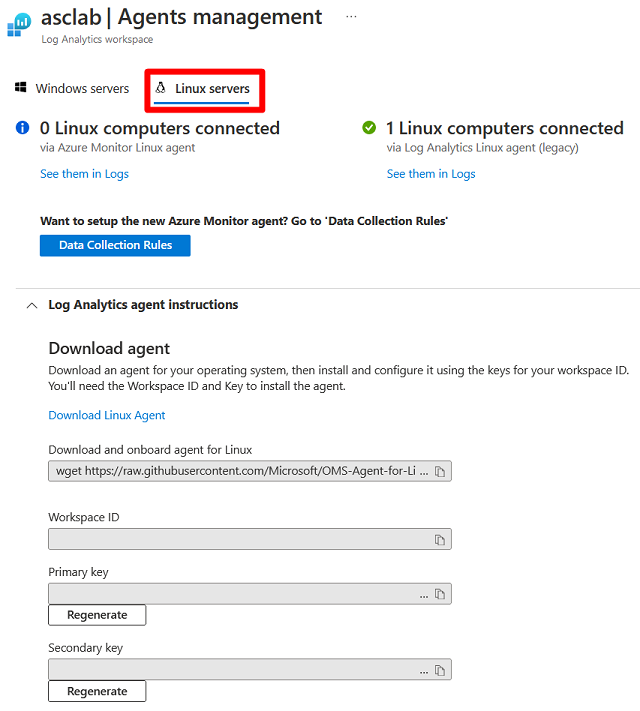
wgetSkopiuj polecenie do Notatnika. Zapisz ten plik w lokalizacji, do której można uzyskać dostęp z komputera z systemem Linux.Na komputerze z systemem Linux otwórz plik zawierający
wgetpolecenie . Skopiuj całą zawartość i wklej ją do konsoli terminalu.Po zakończeniu instalacji sprawdź, czy agent pakietu Operations Management Suite jest zainstalowany, uruchamiając
pgreppolecenie . Polecenie zwracaomsagenttrwały identyfikator.Dzienniki agenta można znaleźć pod adresem
/var/opt/microsoft/omsagent/<workspace id>/log/. Pojawienie się nowej maszyny z systemem Linux w Defender dla Chmury może potrwać do 30 minut.
Sprawdź, czy maszyny są połączone
Maszyny platformy Azure i lokalne są dostępne do wyświetlania w jednej lokalizacji.
Aby sprawdzić, czy maszyny są połączone:
Zaloguj się w witrynie Azure Portal.
Wyszukaj i wybierz pozycję Microsoft Defender dla Chmury.
W menu Defender dla Chmury wybierz pozycję Spis, aby wyświetlić spis zasobów.
Przefiltruj stronę, aby wyświetlić odpowiednie typy zasobów. Te ikony rozróżniają typy:
 Maszyna spoza platformy Azure
Maszyna spoza platformy Azure Maszyna wirtualna platformy Azure
Maszyna wirtualna platformy Azure Serwer z obsługą usługi Azure Arc
Serwer z obsługą usługi Azure Arc
Integracja z usługą Microsoft Defender XDR
Po włączeniu Defender dla Chmury alerty Defender dla Chmury są automatycznie zintegrowane z portalem usługi Microsoft Defender. Nie są potrzebne żadne dalsze kroki.
Integracja między Microsoft Defender dla Chmury i usługą Microsoft Defender XDR umożliwia korzystanie ze środowisk chmury w usłudze Microsoft Defender XDR. Dzięki alertom Defender dla Chmury i korelacjom w chmurze zintegrowanym z usługą Microsoft Defender XDR zespoły SOC mogą teraz uzyskiwać dostęp do wszystkich informacji o zabezpieczeniach z jednego interfejsu.
Dowiedz się więcej o alertach Defender dla Chmury w usłudze Microsoft Defender XDR.
Czyszczenie zasobów
W tym artykule nie ma potrzeby czyszczenia żadnych zasobów.
Następne kroki
- Chroń wszystkie zasoby przy użyciu Defender dla Chmury.
- Konfigurowanie konta platformy AWS i projektów GCP.
